flash cs5 练习:制作炮竹爆炸动画
- 格式:doc
- 大小:1016.04 KB
- 文档页数:5

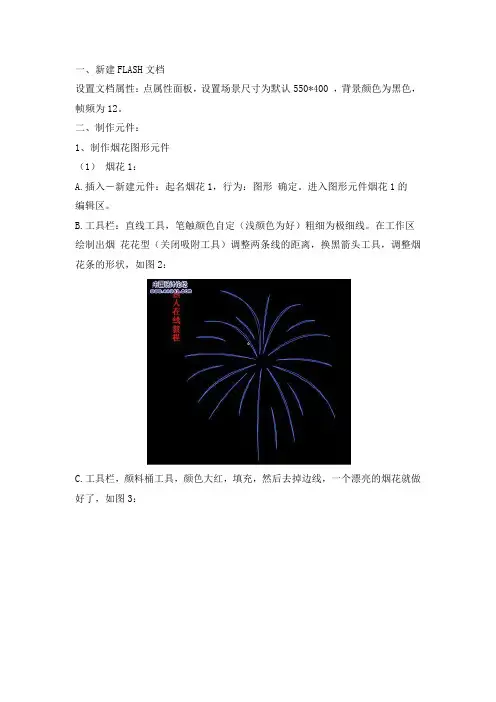
一、新建FLASH文档设置文档属性:点属性面板,设置场景尺寸为默认550*400 ,背景颜色为黑色,帧频为12。
二、制作元件:1、制作烟花图形元件(1)烟花1:A.插入-新建元件:起名烟花1,行为:图形确定。
进入图形元件烟花1的编辑区。
B.工具栏:直线工具,笔触颜色自定(浅颜色为好)粗细为极细线。
在工作区绘制出烟花花型(关闭吸附工具)调整两条线的距离,换黑箭头工具,调整烟花条的形状,如图2:C.工具栏,颜料桶工具,颜色大红,填充,然后去掉边线,一个漂亮的烟花就做好了,如图3:(2)烟花2:A.点窗口-库在库面板找到图形元件烟花1,点右键-复制,这时会复制一个新元件.在浮动面板上改名为烟花2,行为:图形确定进入图形元件烟花2的编辑区。
B.用黑箭头工具调整每条烟花形状,按住Alt键细心调整,如图4:(3)红遮照:插入-新建元件,起名红遮照,行为图形。
工具栏—椭圆工具设置为无边框色径向填充:点窗口-混色器填充样式选择放射状,在色带上添加色块共三个。
自左向右色马为:#FF0000 Alpha为0%;#FF0000 Alpha为100% ;#FEBA76 Alpha为100%色块位置如图5:按住Shift键在工作区绘制一个正圆,大小110*110 居中对齐。
(4)蓝遮照:插入-新建元件:起名蓝遮照,行为图形工具栏—椭圆工具设置为无边框色径向填充:点窗口-混色器填充样式选择放射状,在色带上添加色块共三个。
自左向右色马为:#FFFFFF,Alpha为100%;#0000FF, Alpha为100%;#FFFFFF,Alpha为100%色块位置如图6:按住Shift键在工作区绘制一个正圆,大小110*110 居中对齐。
(5)黄遮照:插入-新建元件:起名黄遮照,行为图形。
工具栏—椭圆工具设置为无边框色径向填充:点窗口-混色器填充样式选择放射状,在色带上添加色块共三个。
自左向右色马为#000000,Alpha为100%;#FF6600,Alpha为100%;#FFFF00,Alpha为100%色块位置如图7:按住Shift键在工作区绘制一个正圆,大小110*110 居中对齐。
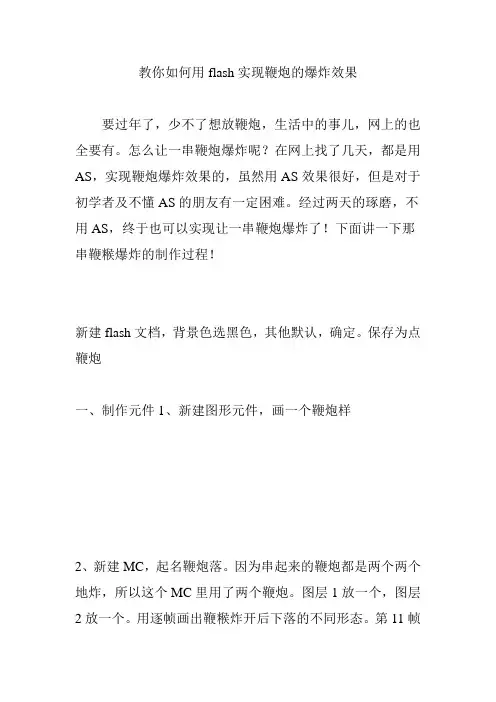
教你如何用flash实现鞭炮的爆炸效果要过年了,少不了想放鞭炮,生活中的事儿,网上的也全要有。
怎么让一串鞭炮爆炸呢?在网上找了几天,都是用AS,实现鞭炮爆炸效果的,虽然用AS效果很好,但是对于初学者及不懂AS的朋友有一定困难。
经过两天的琢磨,不用AS,终于也可以实现让一串鞭炮爆炸了!下面讲一下那串鞭糇爆炸的制作过程!新建flash文档,背景色选黑色,其他默认,确定。
保存为点鞭炮一、制作元件1、新建图形元件,画一个鞭炮样2、新建MC,起名鞭炮落。
因为串起来的鞭炮都是两个两个地炸,所以这个MC里用了两个鞭炮。
图层1放一个,图层2放一个。
用逐帧画出鞭糇炸开后下落的不同形态。
第11帧上写入帧动作:stop();加一新图层位于最上面,给这个MC,导入鞭炮炸的声音。
下面图分别是时间轴上第1帧到第10帧的样子(大家可以画得更好的,图中绿线是为了画时找好位置,引用了标尺.)3、把上面MC中的第1帧的图形,转换为图形元件,起名为两炮。
4、新建MC,起名火(这个火是点了炮后,往上窜的火)用逐帧画出火苗的不同形态。
5、新建MC,起名火苗(这个火焰是火柴上用的)火苗用椭圆工具画出一个圆,再用箭头工具拉成火苗状,白--黄--红放射填充.10帧处改火苗方向.在第1帧,第10帧处设形状补间.6、新建MC,起名火柴上面图层是火苗MC。
下面图层画上火柴的柄回到场景思考:问题1、一串鞭炮炸的时候,是从下往上地炸响,怎么实现呢?答案:用时间轴控制。
炸得晚的让他晚出现。
炸得早的让他早出现。
问题2、可是一开始的时候,鞭炮都是看见的。
答案:在时间轴的前面放上不炸的图形元件。
到炸的时候,加关键帧,换上MC。
(这些是我在试做的时候碰到的问题和解决的思路。
)一、安排鞭炮1、在图层1上拖入图形元件--两炮,复制若干个,排成一排状,然后全部选中,点鼠标右键选分散到图层。
给所有图层加到110帧。
2、找到最下面鞭炮的层,在12帧处插入关键帧,点下面这一层上的图,交换元件:鞭炮落MC3、找到上面鞭炮的层,在15帧处插入关键帧,点下面这一层上的图,交换元件:鞭炮落MC4、找到再上面鞭炮的层,在20帧处插入关键帧,点下面这一层上的图,交换元件:鞭炮落MC5、依次找到换完,注意上下层的顺序。

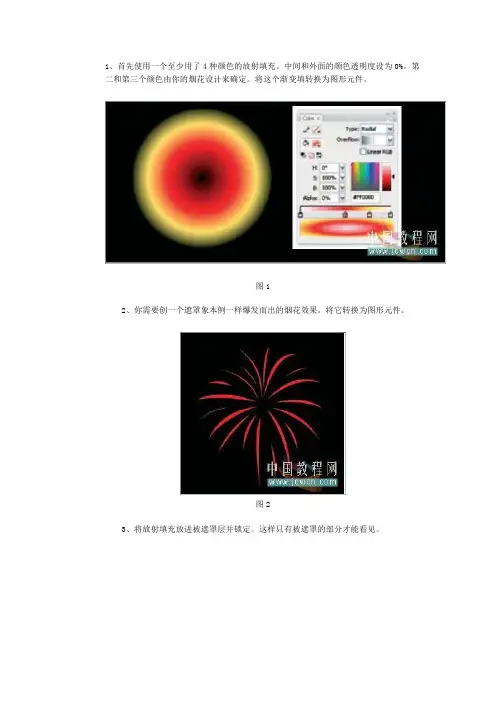
1、首先使用一个至少用了4种颜色的放射填充。
中间和外面的颜色透明度设为0%。
第二和第三个颜色由你的烟花设计来确定。
将这个渐变填转换为图形元件。
图1
2、你需要创一个遮罩象本例一样爆发而出的烟花效果。
将它转换为图形元件。
图2
3、将放射填充放进被遮罩层并锁定。
这样只有被遮罩的部分才能看见。
图3
4、在第一帧将遮罩和渐变缩得很小。
渐变应比遮罩更小。
图4
5、在时间轴上的一定的位置插入关键帧,将它们放大到300%。
渐变至少要大于遮罩。
图5
6、在更远的地方插入两个关键帧,将它们缩小到125%。
渐变的透明度减弱到0%。
图6
7、锁定这两个图层然后回车播放或测试你的影片。
你将看到一个漂亮的令人满意的烟花绽放效果。
图7
8. 画一个轮廓并用两种颜色混合的线性渐变来填充它,两种颜色的外端透明度为0%.
图8
9、将这个渐变用形状补间使它从下面直到上面并消失。
图9
10、即然这个轮廓的形状补间模似了从下向上爆发的效果,那么你不需要在时间轴上调整烟花为它腾出地方。
图10
11、如果你将这个动画制作成一个元件,你将很容易复制并制作出不同颜色的烟花效果。
图11
12、用一个新的放射填充元件编辑复制的元件。
用一个较暗的背景将使烟花更加栩栩如生。
图12
13、将你的多个烟花效果实例拖到舞台上并让它们在不同的帧开始。
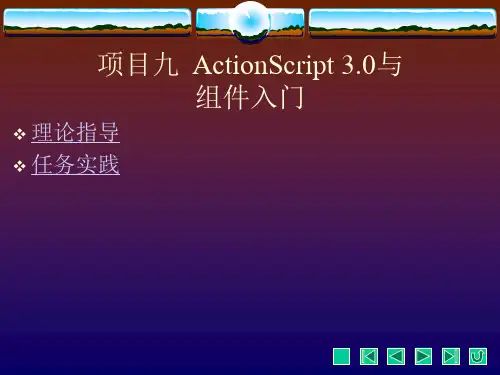


一,制作第1部分1 单击[文件][新建]命令,创建一个新的文件,其它默认。
导入背景图。
对中。
2 建图层2,点一下第一桢,用[矩形工具],红色,画一个10*50的爆竹图形。
用[铅笔工具],灰色,在爆竹下方画一个炮捻。
3 点一下图层2,点[插入],点[转换为元件],点[影片剪辑],把[名称]改为pao,确定。
点工具栏里的黑箭头,用鼠标把爆竹拖到背景图右下方的适当位置。
在下面[属性]栏里的[实例名称]栏填上[pao]。
把pao的x,y坐标记住(x:470,y:300)4 建图层3,点[插入],点[新建元件],点[按钮],把[名称]改为炮按钮,确定。
在[点击]帧插入空白关键帧,用[矩形工具],画一个13*50的图形。
位置对中。
5 回到场景1中,点一下图层3第一桢,打开[库],把炮按钮拖入舞台,位置和pao重合。
建图层4,点一下第一桢,点[插入],点[新建元件],点[按钮],把[名称]改为还原按钮,确定。
在[点击]帧插入空白关键帧,用[矩形工具],画一个5*5的图形。
位置对中。
回到场景1中,点第一桢,打开[库],把还原按钮拖入舞台,用鼠标把还原按钮拖到背景图娃娃手中的香火上方的适当位置。
(这个位置最后要调整)。
6 我们给炮按钮加as语句。
选择场景中的炮按钮点击,点击【窗口】【动作】命令打开动作面板,在该面板中选择【动作】【影片控制】[on]选项,添加动作脚本代码,如图此主题相关图片如下:7 选择【对象】【影片】[mouse]【方法】[hide]选项,添加动作脚本代码Mouse.hide(); 用来隐藏鼠标指针。
8 选择动作面板【动作】【影片剪辑控制】[starDrag]选项,并在【目标】文本框中输入pao 选中【锁定鼠标到中央】复选框,使得鼠标的中心放在pao实例的中心上,如图2此主题相关图片如下:炮按钮的语句on (release) {Mouse.hide();startDrag("pao", true);}9 选择场景中的还原按钮,打开【窗口】【动作】命令,打开动作面板,在该面板中选择【动作】【影片控制】on选项。
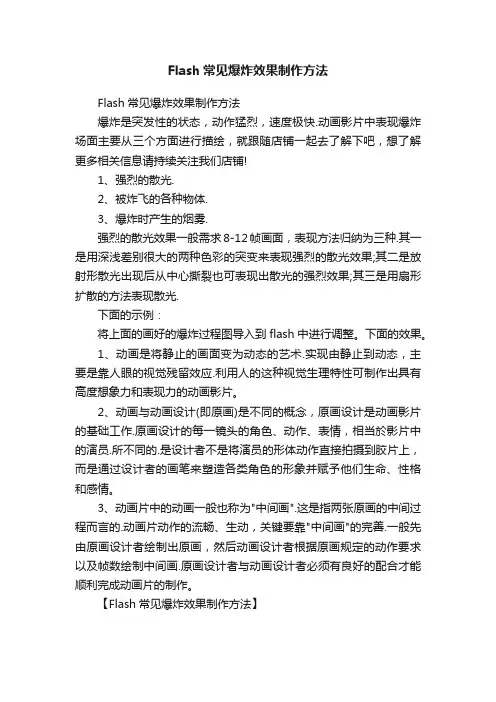
Flash常见爆炸效果制作方法
Flash常见爆炸效果制作方法
爆炸是突发性的状态,动作猛烈,速度极快.动画影片中表现爆炸场面主要从三个方面进行描绘,就跟随店铺一起去了解下吧,想了解更多相关信息请持续关注我们店铺!
1、强烈的散光.
2、被炸飞的各种物体.
3、爆炸时产生的烟雾.
强烈的散光效果一般需求8-12帧画面,表现方法归纳为三种.其一是用深浅差别很大的两种色彩的突变来表现强烈的散光效果;其二是放射形散光出现后从中心撕裂也可表现出散光的强烈效果;其三是用扇形扩散的方法表现散光.
下面的示例:
将上面的画好的爆炸过程图导入到flash中进行调整。
下面的效果。
1、动画是将静止的画面变为动态的艺术.实现由静止到动态,主要是靠人眼的视觉残留效应.利用人的这种视觉生理特性可制作出具有高度想象力和表现力的动画影片。
2、动画与动画设计(即原画)是不同的概念,原画设计是动画影片的基础工作.原画设计的每一镜头的角色、动作、表情,相当於影片中的演员.所不同的.是设计者不是将演员的形体动作直接拍摄到胶片上,而是通过设计者的画笔来塑造各类角色的形象并赋予他们生命、性格和感情。
3、动画片中的动画一般也称为"中间画".这是指两张原画的中间过程而言的.动画片动作的流畅、生动,关键要靠"中间画"的完善.一般先由原画设计者绘制出原画,然后动画设计者根据原画规定的动作要求以及帧数绘制中间画.原画设计者与动画设计者必须有良好的配合才能顺利完成动画片的制作。
【Flash常见爆炸效果制作方法】。

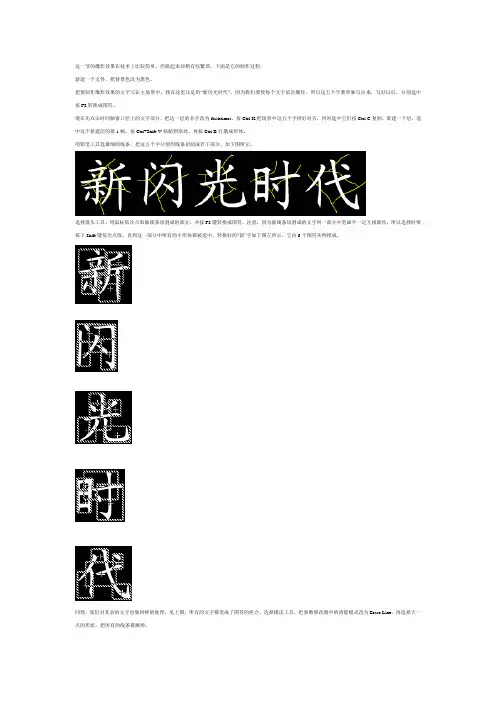
这一节的爆炸效果在技术上比较简单,但做起来却稍有些繁琐。
下面是它的制作过程:新建一个文件,把背景色改为黑色。
把要制作爆炸效果的文字写在主场景中,我在这里还是用“新闪光时代”。
因为我们要使每个文字依次爆炸,所以这五个字要单独写出来,写好以后,分别选中按F8转换成图符。
现在先双击时间轴窗口层上的文字部分,把这一层的名字改为flashtimes。
按Ctrl-K把场景中这五个字排好对齐,同时选中它们按Ctrl-C复制,新建一个层,选中这个新建层的第1帧,按Ctrl+Shift-V粘贴到原处,再按Ctrl-B打散成形体。
用铅笔工具选最细的线条,把这五个字分别用线条切割成若干部分,如下图所示。
选择箭头工具,用鼠标依次点取被线条切割成的部分,并按F8键转换成图符。
注意,因为被线条切割成的文字同一部分中笔画不一定互相联结,所以选择时要按下Shift键依次点取,直到这一部分中所有的小形体都被选中。
转换好的“新”字如下图左所示,它由6个图符实例组成。
同理,我们对其余的文字也做同样的处理,见上图,所有的文字都变成了图符的组合。
选择橡皮工具,把参数修改器中的清除模式改为Erase Line,再选择大一点的形状,把所有的线条都擦掉。
现在,我们要把每一个文字碎块放在一层中,以便分别控制它们的运动。
新建若干层,选择最下边的6层,分别在第6帧按F6插入关键帧,然后分别选择“新”字的6个碎块,按Ctrl-X剪切,再依次选择这6层的第6帧按Ctrl+Shift-V粘贴到原处。
这样,新字的6个组成部分已经被放在6个不同的层上。
下面我们来做“新”字的爆炸过程。
在这6层的第10至第14帧之间,每一层任选一帧按F6插入关键帧。
这样做的目的是在爆炸时让每一个文字碎片具有不同的飞行速度,这样能更好地模拟较为真实的爆炸效果。
在每一层新插入的关键帧里,把文字碎块用鼠标分别向各个方向拖到场景外,有的可以拖远一些,有的稍近一些。
然后依次设置这6层的第6帧帧属性为运动渐变,再把Rotate项改为Clockwise或Counterclockwise,次数选择1到5次不等。
324 Flash CS5
从新手到高手
再如使用Stop 语句,可以使正在播放的动画停止在当前帧。
使用该命令,可以在脚本的任意位置独立使用,而无须设置参数,其命令语句为“on(release){stop()}”,如图所示。
14.5.2 播放跳转
播放跳转语句常用的命令有gotoAndPlay(继续播放)或gotoAndStop(停止)。
当运行播放跳转语句后,系统会把时间轴中的播放引导到指定的位置,然后执行相关的播放跳转命令,如图所示。
14.6 综合实战1——创建烟花绽放效果 Flash 有着良好的动画视觉效果、较小的文件尺寸和极快的下载速度,使得其在交互性方面广受浏览者的喜爱。
本节以制作烟花绽放为例,来演示一下Flash CS5在视觉效果上是如何让人们叹为观止的。
具体的操作步骤如下。
14.6
综合实战1—创建烟花绽放效果 本节视频教学录像:5分钟。
flash cs5 练习:制作炮竹爆炸动画
在Flash 中,通过修改连续关键帧中的内容,也可以创建逐帧动画。
其中,每一个关键帧将用于完成一个动作。
本练习就使用该方法制作炮竹爆炸的逐帧动画。
操作步骤:
(1)新建文档,在【文档设置】对话框中设置舞台的【尺寸】为“600像素×470像素”。
然后,执行【文件】|【导入】|【导入到舞台】命令,将“背景.jpg ”导入到舞台。
(2)新建名称为“炮竹爆炸”的影片剪辑,使用【直线工具】、【选择
工具】、【椭圆工具】等在舞台中绘制一个卡通“炮竹”,并为其填充颜色。
然后新建图层,在“炮竹”下面绘制一个黑色(#000000)的椭圆形,并设置其Alpha 透明度为20%。
设置
导入
提示:
执行【插入】|【新建元件】命令,在弹出的【创建新元件】对话框中,设置【名称】为“鞭炮爆炸”;【类型】为“影片剪辑”。
提示:
在绘制炮竹之前,首先使用【直线工具】和【选择工具】创建炮竹的轮廓。
(3)选择“炮竹”图形,执行【修改】|【转换为元件】命令,将其转换为“炮竹”图形元件。
然后在第14帧处插入关键帧,向下移动该图形元件,并创建传统补间动画。
(4)在该图层的第18、23、27、30和32帧处插入关键帧,使用【选择工具】和【任意变形工具】调整“炮竹”图形元件的位置和形状。
然后,在各个关键帧之间分别创建传统补间动画,以实现“炮竹”弹跳的动画效果。
绘制
绘制
设置
转换
设置
插入
关键帧
创建补间动画
移动
提示:
“炮竹”图层的传统补间动画范围如下所示。
提示:
选择【工具】面板中的【任意变形工具】,然后单击舞台中的“炮竹”图形元件,按住键并调整顶部的控制柄。
(5)选择“投影”图层,在第16帧处插入关键帧,使用【任意变形工具】放大“投影”图形元件,并创建传统补间动画。
然后,分别在第25、29和37帧处插入关键帧,调整“投影”形状,并创建传统补间动画。
(6)复制“炮竹”图形元件,并将其中的“引信”删除。
在“炮竹”图层的第41帧处插入关键帧,将复制的元件拖入到舞台。
然后新建图层,在第41帧处插入关键帧,绘制引信,并创建形状补间动画。
(7)新建“火花”图层,在第41帧处插入关键帧,使用【钢笔】工具在舞台中绘制一个多角星形,并为其填充橘黄色(#FFCC00)。
在第42帧处插入关键帧,向下移动该图形。
在第43帧处插入关键帧,缩小该图形。
然后,使用相同的方法,在第44至65帧之间继续插入关键帧,以创建“炮竹”火花的逐帧动画。
提示:
在【库】面板中,右击“炮竹”图形元件,执行【直接复制】命令,在弹出的对话框中输入“炮体”。
然后,进入该图形元件,将“引信”图形删除。
(8)新建“烟雾”图层,在第66帧处插入关键帧,在舞台中绘制“炮竹”爆炸的火花。
根据上述步骤,在第67至84帧之间插入关键帧,并制作爆炸时的“烟雾”效果。
(9)创建完成后,返回场景。
新建“炮竹”图层,将“炮竹爆炸”影片剪辑拖入到舞台中。
注意:
为了将效果表现得更加真实,一定要注意“火花”会随着“引信”的缩短而向下移动。
提示:
“炮竹”爆炸时所产生的“火花”包括有两种颜色:橘黄色(#FFCC00)和浅黄色(#FFE066)。
提示:
爆炸时所产生“烟雾”由两种颜色组成,一种是白色,另一个是灰色。